
发布时间:2022-02-16 15: 01: 51
品牌型号:华硕台式电脑
系统: windows 10 正式版
软件版本:GoldWave 6.47
录视频录音的时候声音太小怎么办?如果还在录音阶段,那么通过调节录音设备的拾音音量就能提高录音的声音,但有的时候已经完成录制了才发现录音声音太小又不方便重新录制怎么办?这时可以借肋音频编辑软件对音频的音量进行调节。这里小编给大家推荐一款操作非常简单的音频编辑软件—GoldWave,并分享如何使用GoldWave来处理录音声音太小的问题。
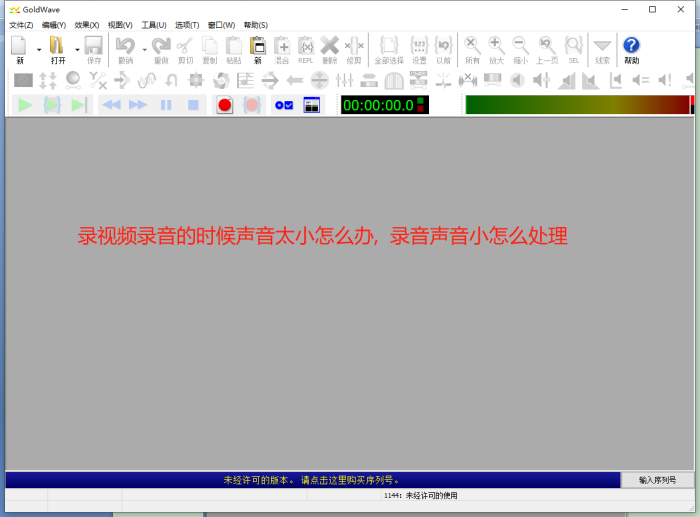
步骤一 、在GoldWave中打开录制的音频文件,
双击GoldWave软件图标打开软件,将音频文件直接拖到软件的工作窗口。(或者点击软件上方工具栏中的【打开】按钮,找到目标音频文件并双击打开。)
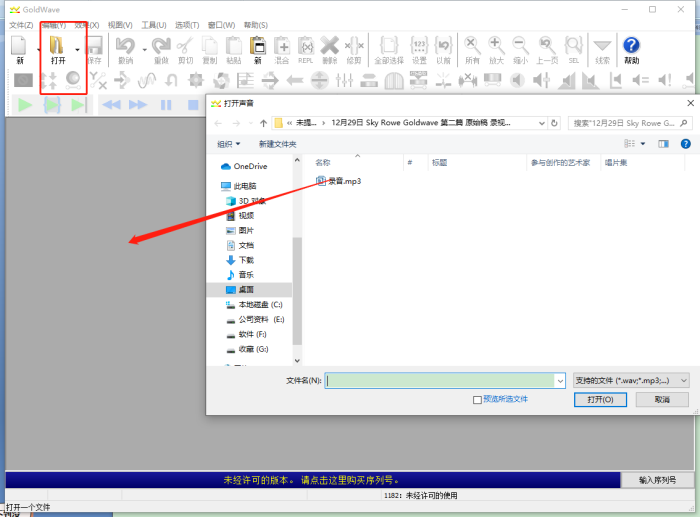
步骤二、消除噪音(如需)
一般录制的音频都会有一定的噪音,在改变音量前需要先把噪音部分先消除掉,不然放大的声音的同时也把噪音同步放大了。先在音频中选取噪音样本并复制,全选整段音频,点击软件上方的菜单栏中【效果】,鼠标移动下拉菜单中的【过滤】,再点击【降噪】,打开降噪指令界面。
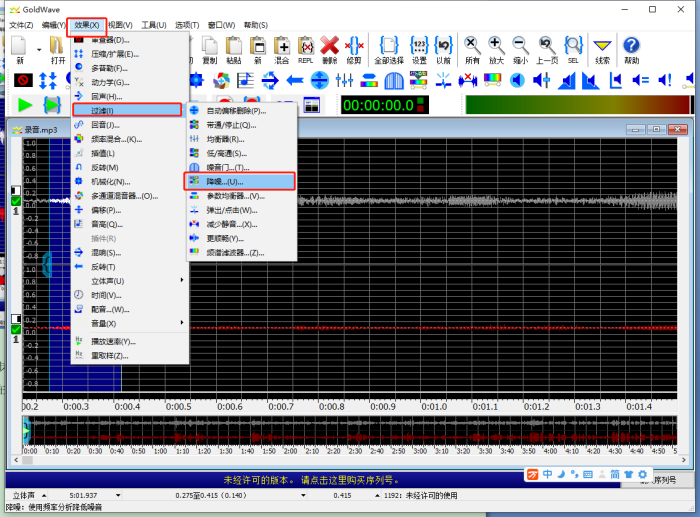
打开降噪指令界面后,勾选【使用剪贴板】,再点击【OK】。
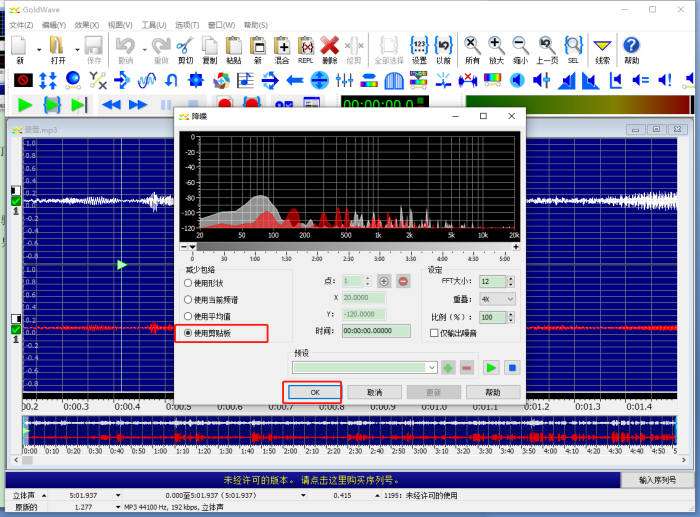
步骤三 调节音量
方法1 降低噪音后再点击菜单栏的【效果】按钮,鼠标移动到下拉菜单中的【音量】,再点击右侧弹出菜单中的【改变音量】打开音量调节指令界面。
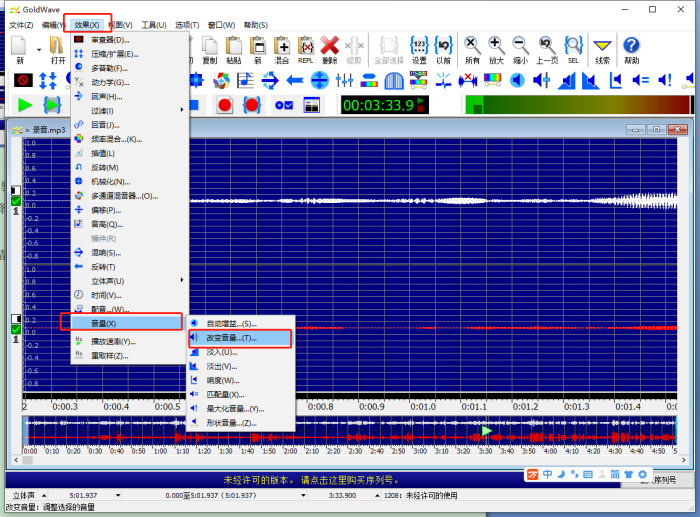
点击界面的试听按钮,并向右拖动上方音量调滑块,直到试听音量达到理想的状态。点击【OK】,音频的音量就变大了。
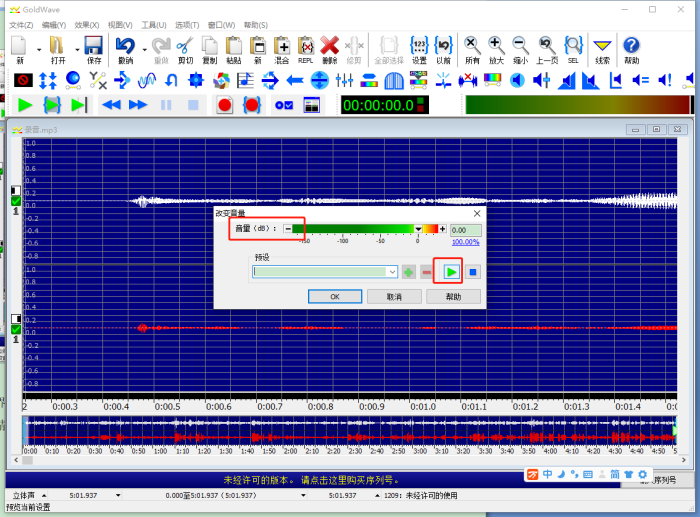
方法2 降低噪音后再点击菜单栏的【效果】按钮,鼠标移动到下拉菜单中的【音量】,再点击右侧弹出菜单中的【自动增益】打开音量调节指令界面。
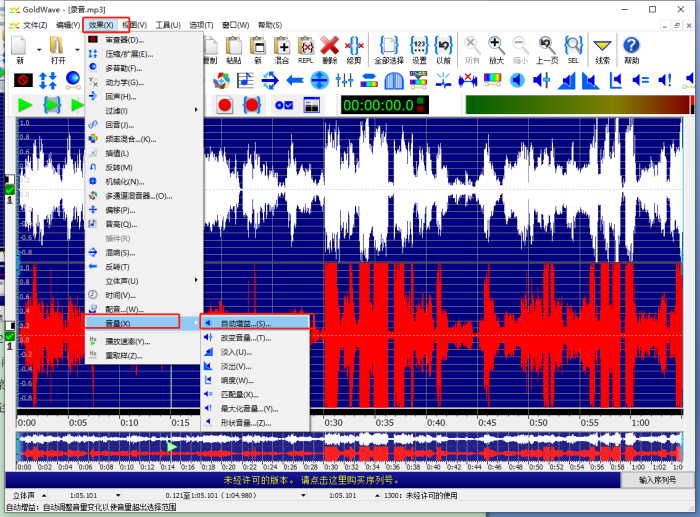
自动增益这里的参数设置比较多,建议使用软件自带的预设参数对音频音量进行增益。
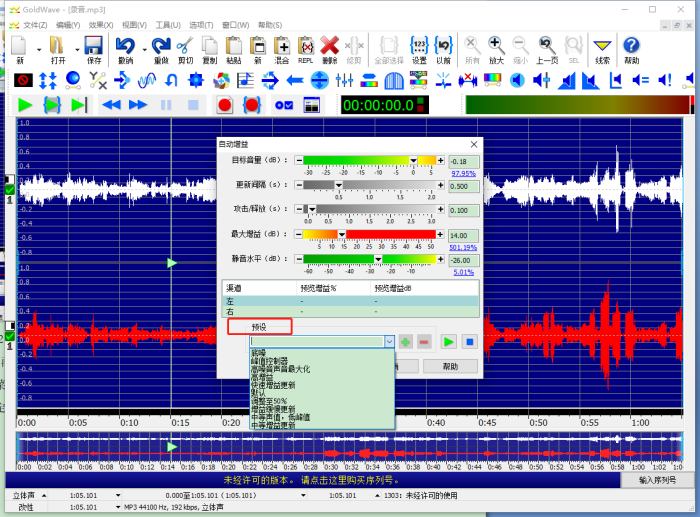
步骤四、保存文件
点击菜单栏中的【文件】鼠标移动到下拉菜单中的【另存为】把新生成的文件保存到指定文件夹。
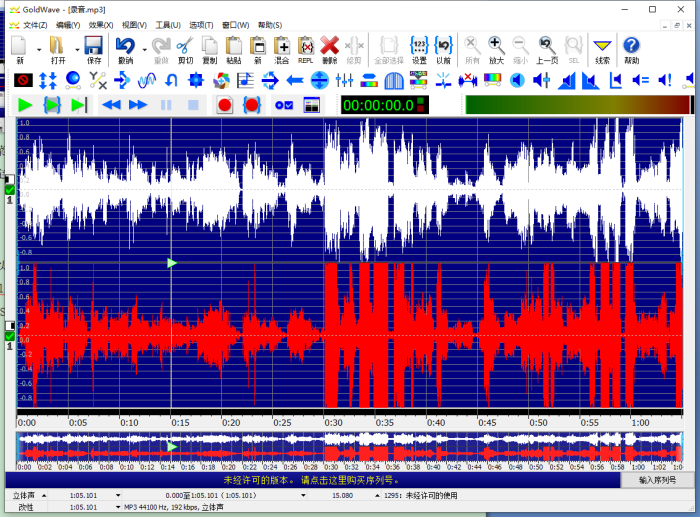
以上就是录视频录音的时候声音太小怎么办,录音声音小怎么处理的相关解决方案以及使用GoldWave音频编辑软件处理录音声音太小的详细步骤,更多关于Goldwave软件的使用教程登入(GoldWave中文网)学习。
作者 Sky Rowe
展开阅读全文
︾